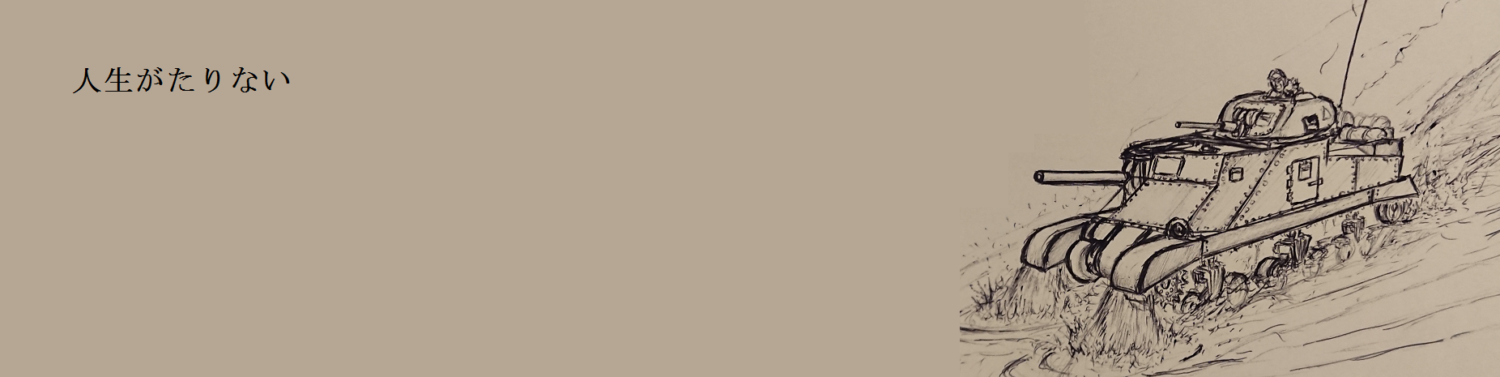2021/07/11

以前購入した、「Raspberry Pi Camera 500万画素CMOSセンサ使用 ラズベリーパイ HDカメラ」ですが、Raspberry Pi Zeroに接続した所、色々とうまく接続できない問題が発生していました。
んで、いきなりタイトル詐欺で申し訳ないのですが、結局使えるようになりましたw。その辺の内容をまとめてみたいと思います!
もし同じような事で詰まった方がいらっしゃれば参考になればうれしいです。
Raspberry Pi Zeroで動作確認
まず、Raspberry Pi Zeroでカメラが動作するか確認してみようと思います。
raspberry pi zerpとカメラの接続方法
以下のように接続しました。

ケーブルには向きがあるので注意です(銅線が見えている方を基盤側に向けて接続すればOKです)。
raspi-configのCamera設定
Raspberry Pi Zeroでカメラを使う場合は、”raspi-config”コマンドで”Camera”を有効にすれば良いです。

以下のコマンドを実行します。
|
1 |
sudo raspi-config |
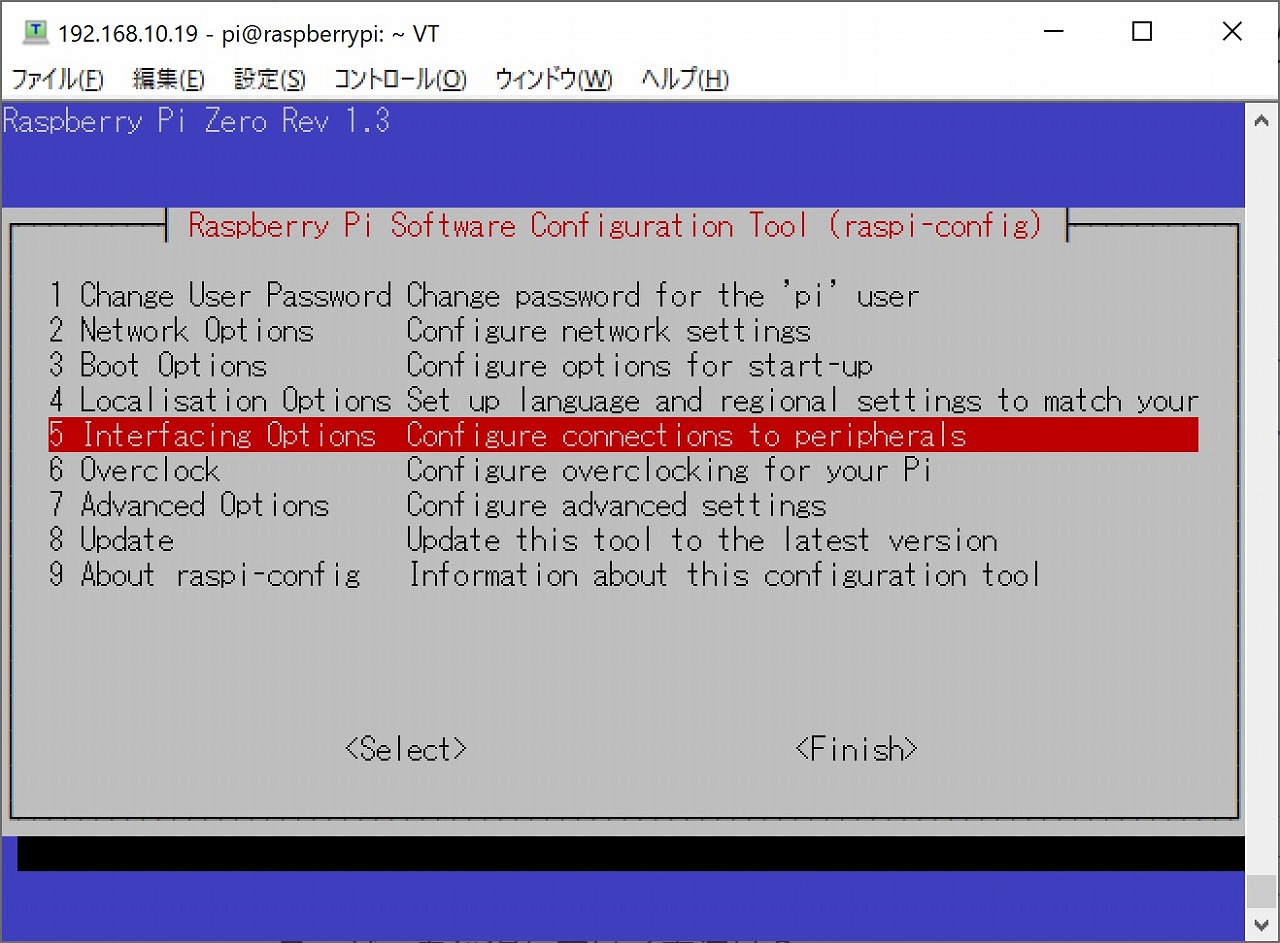
表示された”raspi-config”のウィンドウから”5 Interfacinf Options”を選択し、Enterキーを押下して選択します(キーボードの上下キーを押下する事で、選択を切り替える事ができます)。
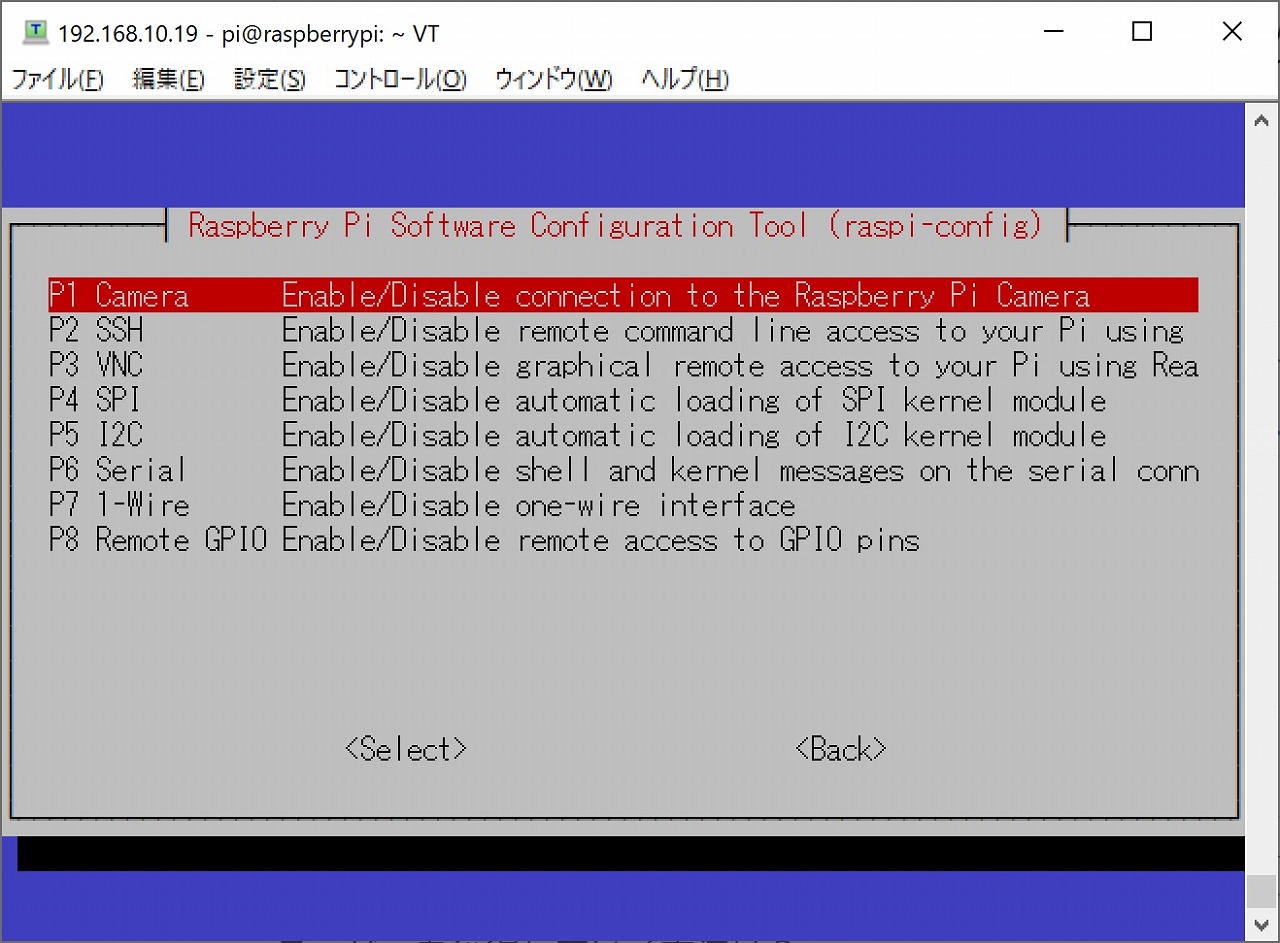
“P1 Camera”を選択して、Enterキーを押下します。

確認画面が表示されるため、”Yes”(画像では「はい」)を選択して、Enterキーを押下します。
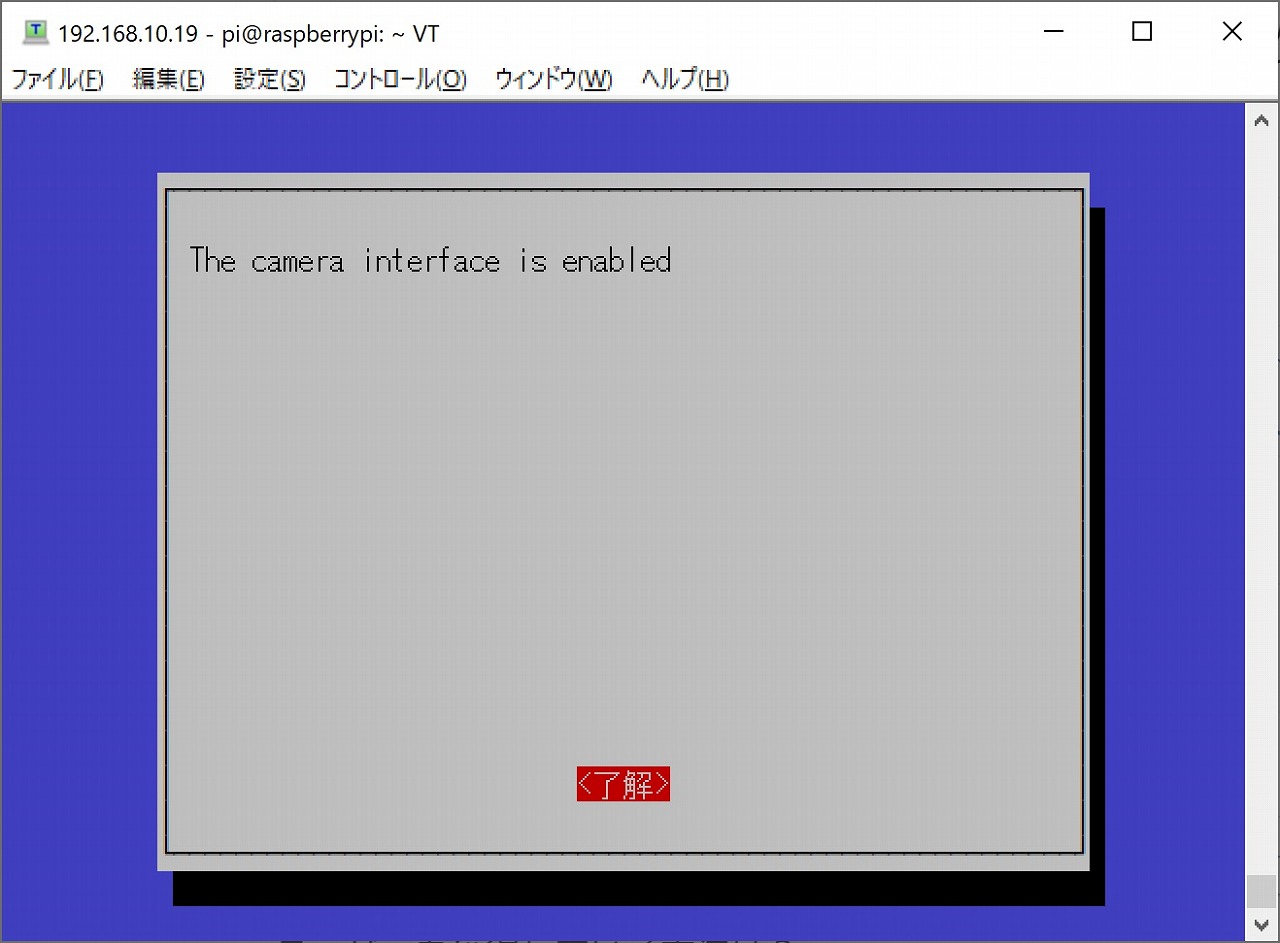
Cameraが有効になった事を確認する画面が表示されるため、Enterキーを押下します。
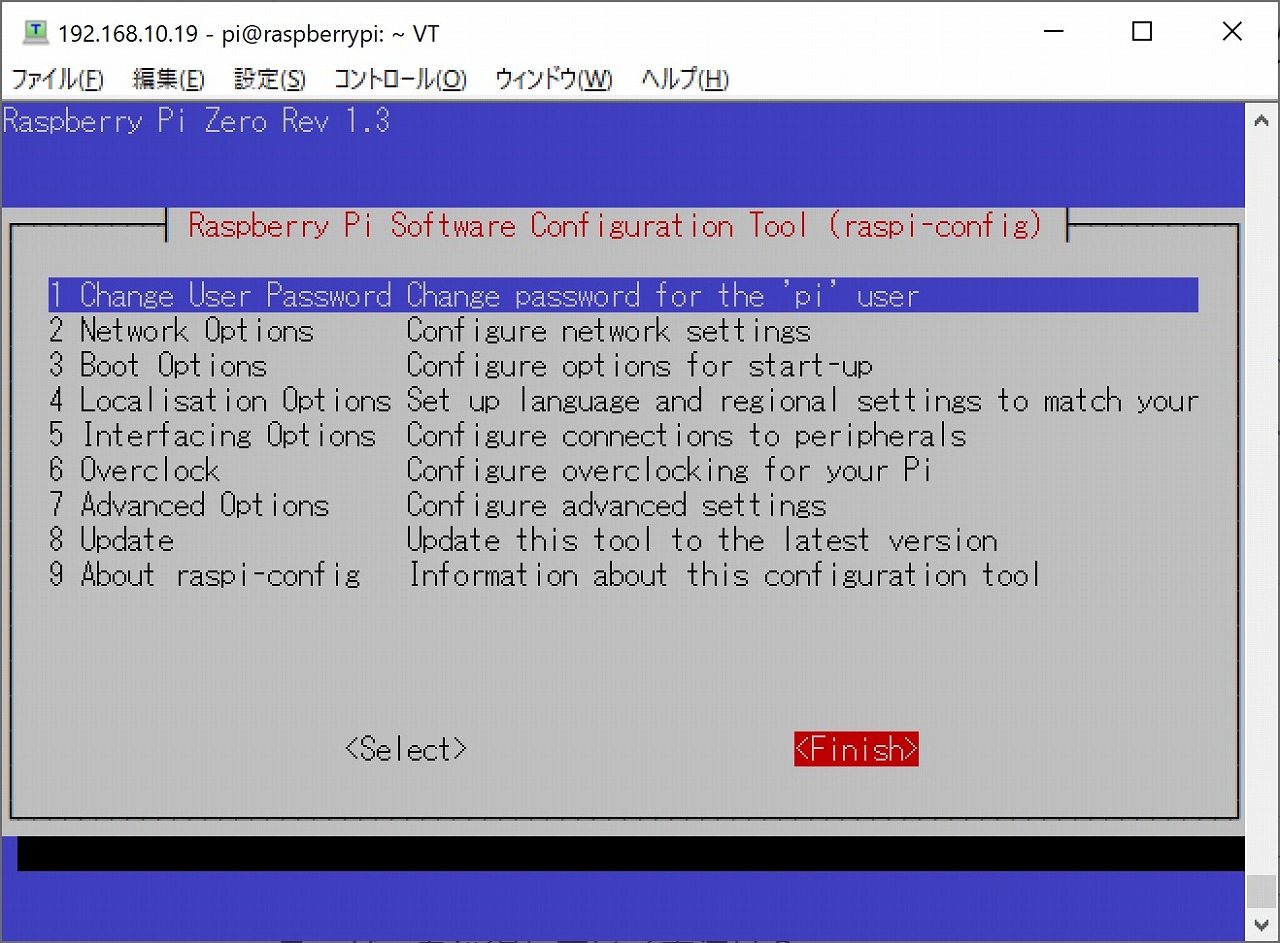
最初の”raspi-config”のウィンドウに戻ります。左右キーを押下し”Finish”を選択して、Enterキーを押下します。
raspistillコマンドを実行するとエラーが発生する
次はカメラで撮影するために、コマンドを実行します。以下のコマンドを実行する事で、カメラの画像を保存できるらしいです。
|
1 |
raspistill -o test_001.jpg |
しかし、ここで以下のエラーが発生しました。
|
1 2 3 4 5 6 |
mmal: Cannot read camera info, keeping the defaults for OV5647 mmal: mmal_vc_component_create: failed to create component 'vc.ril.camera' (1:ENOMEM) mmal: mmal_component_create_core: could not create component 'vc.ril.camera' (1) mmal: Failed to create camera component mmal: main: Failed to create camera component mmal: Camera is not detected. Please check carefully the camera module is installed correctly |
で、色々試してみたのですが、以下の事をやれば認識するようになりました!
・”apt-get update”コマンドを実行し、パッケージの情報を最新にする。
・カメラを物理的に接続した状態で、”reboot”や”poweroff”コマンドを実行して再起動をする。
もし、同じ事で詰まった方がいらっしゃったら試してみて下さい。
短い変換ケーブルでカメラが認識しない問題
先ほども記載した通り、長い変換ケーブルでRaspberry Pi Zeroからカメラを認識したのは良いのですが、今回使いたいのは短い方のケーブルなのです。

しかし、短い方のケーブルでは何故かカメラを認識してくれません。先ほどと同じコマンドを実行したら、以下のエラーが発生しました。
|
1 |
raspistill -o test_001.jpg |
|
1 2 3 4 |
mmal: mmal_vc_component_enable: failed to enable component: ENOSPC mmal: camera component couldn't be enabled mmal: main: Failed to create camera component mmal: Failed to run camera app. Please check for firmware updates |

先ほどとは別のエラーです。何故だろう。普通に考えたらケーブルが違う事でエラーが発生しているので、断線とかそういう問題っぽい気がします。
導通チェックをしようとした所、異変に気が付きました…

被膜剥がれてなくね!?w。
画像を見ていただければわかるのですが、エナメル(?)被膜が剥がれていないせいで、電極の部分の色も透明なオレンジ色でした。これは通電しないわけだ。これって仕様なんですかね?「Raspberry Pi Zero W公式シェル新品、RPI zero ABSカバーシェルシェル」には説明書が入っていなかったので、わかりませんでした…
短い変換ケーブルの被膜を剥がしてみる
やっぱり何度見ても被膜が剥がれていないっぽいので、被膜を剥がしていこうと思います!

被膜を紙やすりで削って行こうと思います。今回使うヤスリは「タミヤ フィニッシングペーパー 600番」です!

削ると結構被膜の粉が出てきます。しかし、プラモデルでも電子工作でも同じような事している感が否めないですね。私は「妖怪紙ヤスリおじさん」なので手元に大量の600番がありますが、純粋にRaspberry Pi Zeroとカメラを組み合わせて実験しようとしていた人は持ってないかも知れないので、大分面喰うと思います。

600番のヤスリでジョリジョリ削っていた状態です。画像の通り、被膜が剥がれてきた所は明らかに色が違う銅線の色が見えてきました。

最終的にはこのような感じになりました!画像でわかると思いますが、明らかにヤスリで削ったような細かい傷がありますw導通すれば良いので、多少見栄えが悪くても問題ないはずですw・

チェッカーで導通チェックしてみようと思います!全線ピーピー言っているので問題なく導通しているみたいです!

では実際にRaspberry Pi Zeroで動作チェックしてみます!カメラの基板についた赤色LEDが点灯し、画像が表示されれば成功です。ドキドキ…

キェェェェェェアァァァァァァヒカッタァァァァァァァ!!
やっぱり被膜が原因じゃないか!滅茶苦茶はまったぞ!このビ〇クソがぁぁぁぁ!!

暴言失礼いたしました。問題なく動作しています!良かった良かった!これでケーブルが断線してたら心が折れてましたが、動かせたなら良かったです!あとでAmazonの評価クッソ下げておこうと思います!

ちなみにこちらが、実際にカメラで取得したイメージです。問題なく普通に動作しています!色合いがちょっと青っぽいのが気になりますがそれ以外は問題なさそうです。

こちらは部屋の天井にあるシーリングライトを撮ってみた所なのですが、全て同じ色の電球色のはずなのに青っぽく見えます。今回日光の元で撮影できてないので、LEDだと色味がおかしくなるのかも知れませんが、ここは安さ故なのかも知れません。
おまけ
Raspberry Pi 3 Model Bでも動作検証してみました!

先ほどとは違い、カメラに標準でついていたケーブルを使って動作検証してみたいと思います。接続状態はこんな感じです。

あっさり認識して、動作するようになりました。標準のケーブル+Raspberry Pi 3 Model Bだと問題はなさそうです!
さいごに
という訳で今回はRaspberry Pi Zeroのカメラの動作確認しようとしたら、変な所で詰まったという内容の記事でした!
今回は記事のタイトルや内容の印象で、Cameraモジュールが悪い印象があるかも知れませんが、悪いのは「Raspberry Pi Zero W公式シェル新品、RPI zero ABSカバーシェルシェル」についてきた短い変換ケーブルのみですw。私が知らないだけでどこかに情報があったのかも知れませんが、説明書が入っていない状態だと完全に騙されますねw。でもちょっと楽しかったかも知れませんw。
また、カメラそのものは1,000円以下という値段の割に非常に良かったので、今後活用してみたいと思います!Amazonでもっと安いカメラもあったので、こちらも今度買ってみようかな?
今日はこれで終わりです。また何かあれば記事を更新しようと思います。ではでは~